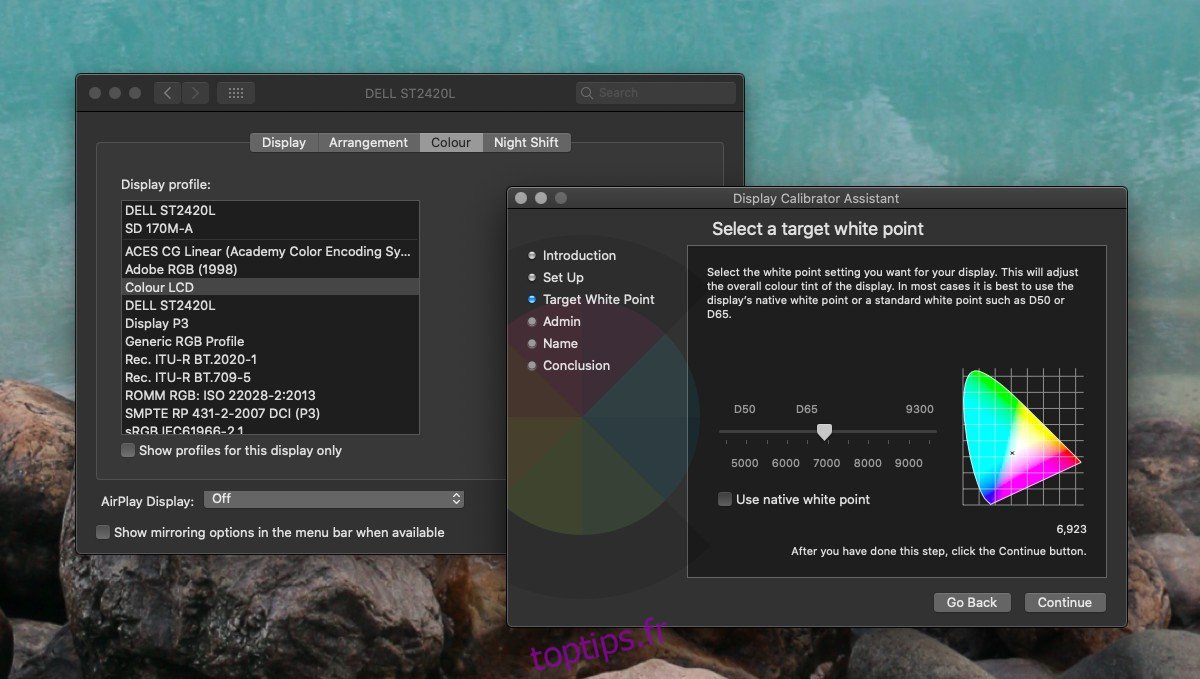Les MacBooks peuvent fonctionner avec des écrans externes, mais à moins que vous n’utilisiez un écran Apple, il est très peu probable que vous obteniez les mêmes couleurs que vous le faites sur votre écran interne. Cela dit, Apple n’est pas la seule entreprise à fabriquer un bon moniteur. Il existe de nombreux excellents moniteurs externes que vous pouvez utiliser avec un MacBook.
Si vous avez connecté un écran externe à votre MacBook et qu’il semble délavé, vous pourriez avoir intérêt à le calibrer.
Table des matières
Calibrage de l’écran externe
Pour calibrer un écran externe sur macOS, suivez les étapes ci-dessous.
Connectez l’écran à votre MacBook. Assurez-vous qu’il est détecté, c’est-à-dire que votre bureau y est affiché.
Ouvrez l’application Préférences système.
Accédez à la préférence d’affichage sur la dernière ligne.
Accédez à la fenêtre des préférences d’affichage qui est ouverte sur l’écran externe. Ignorez celui qui est ouvert sur l’écran interne.
Accédez à l’onglet Couleur.
Vous verrez plusieurs profils de couleurs. Vous pouvez sélectionner n’importe lequel d’entre eux, mais il est préférable de sélectionner celui qui est pris en charge par le moniteur. Cliquez sur le bouton Calibrer.
Suivez les étapes à l’écran. Il vous suffit de vous arrêter et de fournir une entrée pour l’étape du point blanc. Vous pouvez le laisser défini sur le point natif, ou vous pouvez le changer en une valeur supérieure ou inférieure.
Entrez un nom pour le nouveau profil et l’affichage sera calibré.
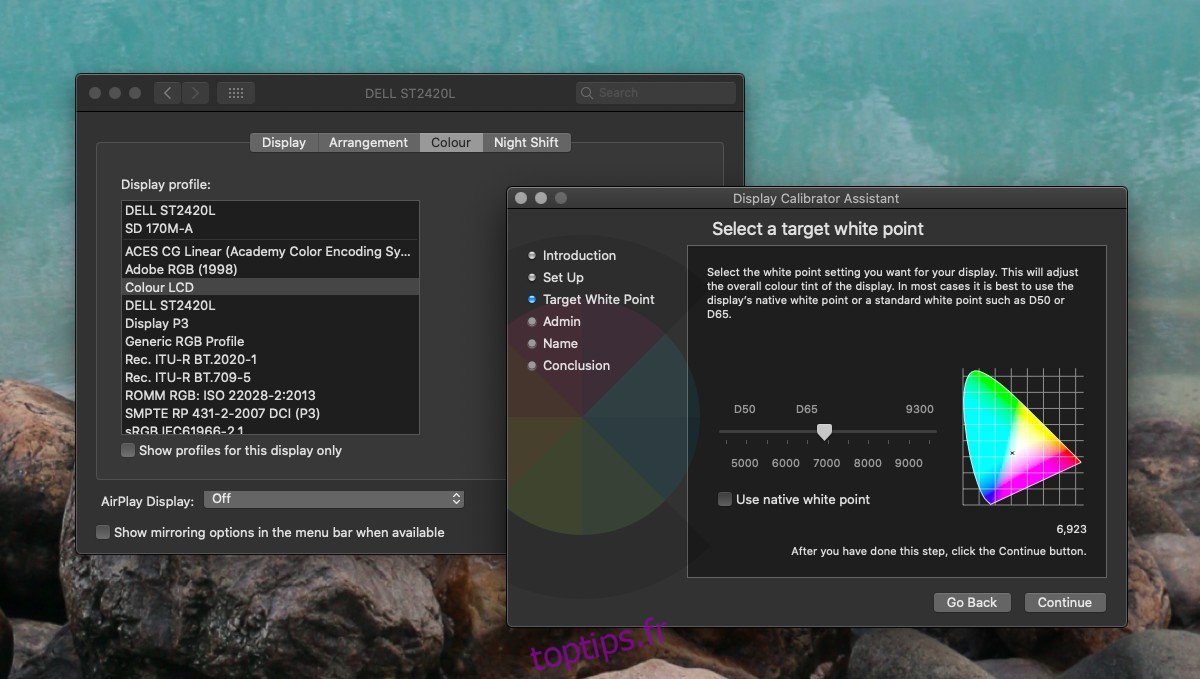
Annuler l’étalonnage de l’affichage
Un étalonnage de l’affichage peut ou non vous laisser avec de meilleures couleurs à l’écran. Si le calibrage a empiré les choses, vous pouvez l’annuler en sélectionnant un profil de couleur différent.
Ouvrez l’application Préférences système.
Accédez à la préférence d’affichage sur la dernière ligne.
Sélectionnez la fenêtre d’affichage qui s’ouvre sur l’écran externe.
Accédez à l’onglet Couleur.
Examinez les profils dans la colonne Profil d’affichage et sélectionnez le profil qui a été créé lorsque vous avez calibré l’affichage.
Cliquez sur Supprimer le profil.
Sinon, sélectionnez simplement un profil différent de ceux répertoriés.
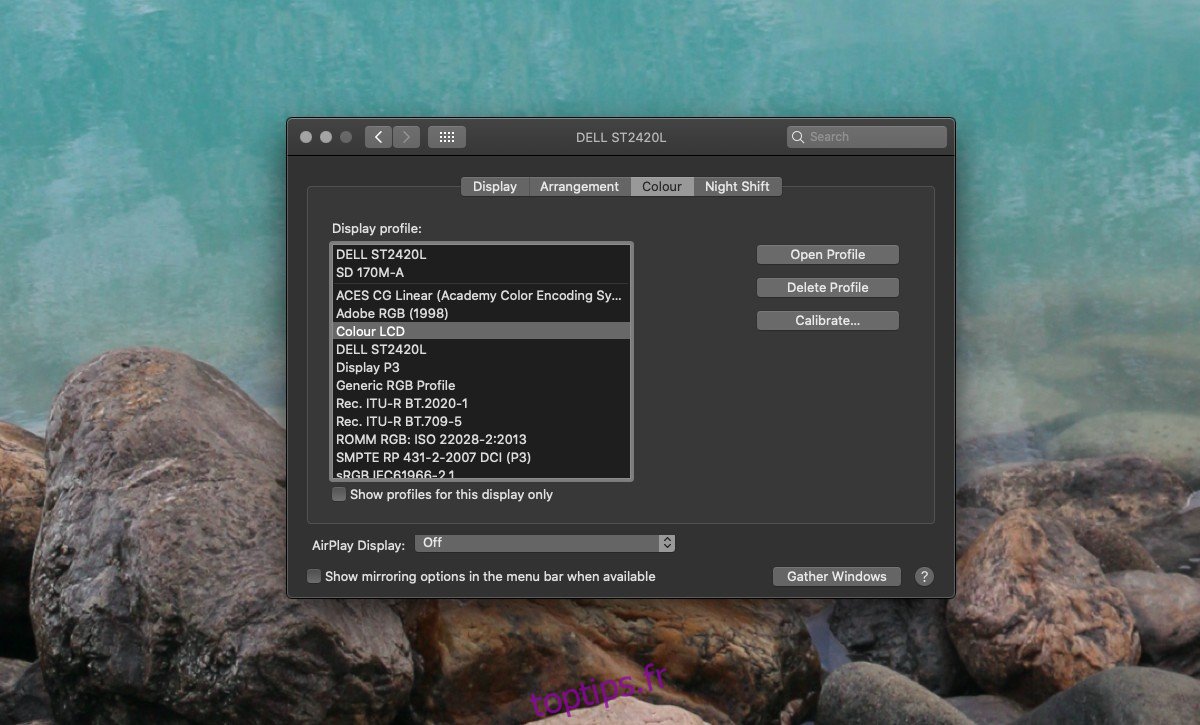
Conclusion
Les écrans d’Apple sont difficiles à concurrencer, mais cela ne signifie pas que personne n’essaye. HP fabrique d’excellents écrans, tout comme Samsung et Dell propose quelques modèles qui peuvent tout aussi bien fonctionner. Il est difficile de dire qu’il existe de nombreux écrans qui sont meilleurs que ceux d’un iMac ou d’un MacBook, mais vous n’êtes pas obligé d’acheter un affichage de 5000 $ juste pour obtenir un bon écran.